Utnyttja apparna Bildöverföring och Foton på din Mac för att överföra bilder till datorn från din iPhone. Båda apparna är en del av operativsystemet OS X och är förinstallerade på din Mac. Om du föredrar att arbeta trådlöst kan du också överföra bilder från din iPhone till din Mac med iCloud eller e-post.
Använda appen för bildöverföring
Steg 1
Anslut din iPhone till din Mac med iPhones USB-kabel.
Dagens video
Steg 2
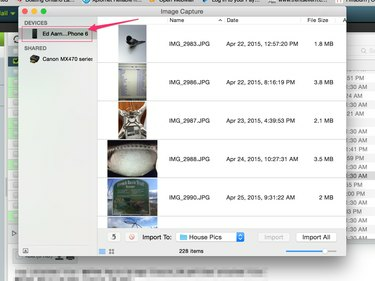
Bildkredit: Bild med tillstånd av Apple
Öppna appen Bildöverföring på din Mac och välj din iPhone under rubriken Enheter i det övre högra hörnet av programfönstret.
Steg 3
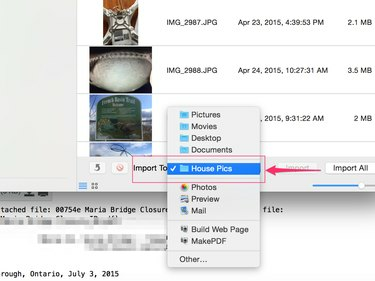
Bildkredit: Bild med tillstånd av Apple
Klicka på Importera till rullgardinsmenyn längst ned i programfönstret och välj mappen på din Mac som du vill överföra bilderna till.
Steg 4

Bildkredit: Bild med tillstånd av Apple
Klicka på Importera alla för att importera alla tillgängliga foton från din iPhone till den valda mappen på din Mac. Om du bara vill överföra vissa foton, välj de foton som ska överföras och klicka sedan på Importera knapp.
Använder appen Foton
Photos är Apples fotohanteringsprogram som levereras med OS X. Den ersatte iPhoto när Apple släppte Yosemite-versionen av operativsystemet OS X.
Steg 1
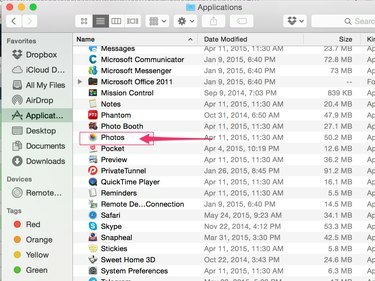
Bildkredit: Bild med tillstånd av Apple
Anslut din iPhone till din Mac med iPhones USB-kabel och öppna sedan appen Foton på din Mac, om den inte öppnas automatiskt. Du kan starta Photos-appen med hjälp av Launchpad eller genom att välja den i mappen Applications i Finder.
Steg 2

Bildkredit: Bild med tillstånd av Apple
Klick Fil på huvudmenyn längst upp på din Mac-skärm och välj sedan Importera och välj din iPhone i listan över anslutna enheter, om Foton inte väljer den automatiskt.
Dricks
Du kan också starta importverktyget genom att klicka på Importera fliken längst upp i appen Foton.
Steg 3
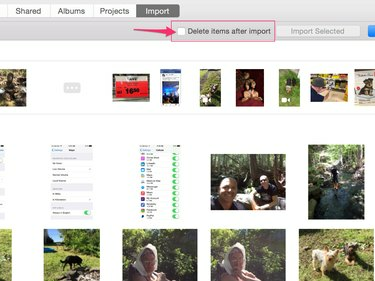
Bildkredit: Bild med tillstånd av Apple
Sätt en bock i Ta bort objekt efter import kryssrutan om du vill ta bort de överförda bilderna från din iPhone efter att överföringen är klar. Detta steg är valfritt.
Steg 4

Bildkredit: Bild med tillstånd av Apple
Klicka på Importera alla nya foton för att överföra alla nya foton från din iPhone till din Mac. Alternativt, om du bara vill importera vissa foton, välj dem och klicka sedan på Importera valt knapp.
Alternativa importmetoder
Även om Image Capture och Photos representerar de två enklaste och snabbaste sätten att importera foton, är de inte de enda tillgängliga metoderna.
Om du föredrar att arbeta trådlöst, använd iCloud för att synkronisera bilder från din iPhone till din Mac. Öppna appen Inställningar på din iPhone, välj iCloud, tryck Foton och aktivera sedan Min fotoström funktion. Öppna panelen Inställningar i appen Foton på din Mac, klicka iCloud och sätt sedan en bock i Min fotoström kryssruta. Foton överförs inte automatiskt från din iPhone till appen Foton.
Du kan också överföra bilder till din Mac från din iPhone med e-post. Öppna appen Foton på din iPhone, välj det foto du vill överföra, tryck på Dela med sig ikonen och tryck sedan på E-post för att bifoga fotot till ett nytt e-postmeddelande. Maila bilden till dig själv och öppna den på din Mac.
Varning
Anslut till ett Wi-Fi-nätverk när det är möjligt när du använder iCloud eller när du överför foton via e-post för att undvika att använda en stor mängd av din månatliga cellulära datatilldelning.



